立剖面的步骤
- 格式:doc
- 大小:115.00 KB
- 文档页数:5

1.确定绘制图样的数量根据房屋的外形、层数、平面布置和构造内容的复杂程度,以及施工的具体要求,确定图样的数量,做到表达内容既不重复也不遗漏。
图样的数量在满足施工要求的条件下以少为好。
2.选择适当的比例。
3.进行合理的图面布置图面布置要主次分明,排列均匀紧凑,表达清楚,尽可能保持各图之间的投影关系。
同类型的、内容关系密切的图样,集中在一张或图号连续的几张图纸上,以便对照查阅。
4.施工图的绘制方法绘制建筑施工图的顺序,一般是按平面图━━立面图━━剖面图━━详图顺序来进行的。
先用铅笔画底稿,经检查无误后,按“国标”规定的线型加深图线。
铅笔加深或描图上墨时,一般顺序是:先画上部,后画下部;先画左边,后画右边;先画水平线,后画垂直线或倾斜线;先画曲线,后画直线。
建筑施工图画法举例1.建筑平面图的画法步骤1)画所有定位轴线,然后画出墙、柱轮廓线。
2)定门窗洞的位置,画细部,如楼梯、台阶、卫生间等。
3)经检查无误后,擦去多余的图线,按规定线型加深。
4)标注轴线编号、标高尺寸、内外部尺寸、门窗编号、索引符号以及书写其他文字说明。
在底层平面图中,还应画剖切符号以及在图外适当的位置画上指北针图例,以表明方位。
最后,在平面图下方写出图名及比例等。
2.建筑立面图的画法步骤建筑立面图一般应画在平面图的上方,侧立面图或剖面图可放在所画立面图的一侧。
1)画室外地坪、两端的定位轴线、外墙轮廓线、屋顶线等。
2)根据层高、各种分标高和平面图门窗洞口尺寸,画出立面图中门窗洞、檐口、雨篷、雨水管等细部的外形轮廓。
3)画出门扇、墙面分格线、雨水管等细部,对于相同的构造、做法(如门窗立面和开启形式)可以只详细画出其中的一个,其余的只画外轮廓。
4)检查无误后加深图线,并注写标高、图名、比例及有关文字说明。
3.剖面图的画法步骤1)画定位轴线、室内外地坪线、各层楼面线和屋面线,并画出墙身轮廓线。
2)画出楼板、屋顶的构造厚度,再确定门窗位置及细部(如梁、板、楼梯段与休息平台等)。





绘制建筑施工图的步骤和方法1.确定绘制图样的数量根据房屋的外形、层数、平面布置和构造内容的复杂程度,以及施工的具体要求,确定图样的数量,做到表达内容既不重复也不遗漏。
图样的数量在满足施工要求的条件下以少为好.2.选择适当的比例。
3.进行合理的图面布置图面布置要主次分明,排列均匀紧凑,表达清楚,尽可能保持各图之间的投影关系.同类型的、内容关系密切的图样,集中在一张或图号连续的几张图纸上,以便对照查阅。
4.施工图的绘制方法绘制建筑施工图的顺序,一般是按平面图━━立面图━━剖面图━━详图顺序来进行的。
先用铅笔画底稿,经检查无误后,按“国标”规定的线型加深图线.铅笔加深或描图上墨时,一般顺序是:先画上部,后画下部;先画左边,后画右边;先画水平线,后画垂直线或倾斜线;先画曲线,后画直线。
建筑施工图画法举例1.建筑平面图的画法步骤1)画所有定位轴线,然后画出墙、柱轮廓线.2)定门窗洞的位置,画细部,如楼梯、台阶、卫生间等。
3)经检查无误后,擦去多余的图线,按规定线型加深。
4)标注轴线编号、标高尺寸、内外部尺寸、门窗编号、索引符号以及书写其他文字说明.在底层平面图中,还应画剖切符号以及在图外适当的位置画上指北针图例,以表明方位.最后,在平面图下方写出图名及比例等。
2.建筑立面图的画法步骤建筑立面图一般应画在平面图的上方,侧立面图或剖面图可放在所画立面图的一侧。
1)画室外地坪、两端的定位轴线、外墙轮廓线、屋顶线等.2)根据层高、各种分标高和平面图门窗洞口尺寸,画出立面图中门窗洞、檐口、雨篷、雨水管等细部的外形轮廓。
3)画出门扇、墙面分格线、雨水管等细部,对于相同的构造、做法(如门窗立面和开启形式)可以只详细画出其中的一个,其余的只画外轮廓。
4)检查无误后加深图线,并注写标高、图名、比例及有关文字说明.3.剖面图的画法步骤1)画定位轴线、室内外地坪线、各层楼面线和屋面线,并画出墙身轮廓线。
2)画出楼板、屋顶的构造厚度,再确定门窗位置及细部(如梁、板、楼梯段与休息平台等)。


拐点投影
1、点击“拐点计算”这一项,并根据实际填写钻孔测斜、天顶角和方位角数据。
2、点击转换这一项。
3、接着点击作图数据另存文本,把“拐点”的“文本数据”保存。
4、打开MAPGIS的界面,选择“使用服务”中的“投影变换”;接着选择“投影转换”,选
择“用户文件投影转换”。
5、选择“打开文件”,选择“拐点”的“文本数据”。
6、选择“用户指定维数”、“生成线”、“不需要投影”和“线间分隔标志”(注意:线间分
隔标志为逗号,这个逗号是在状态下的。
)点击数据生成,接着保存线文件。
样品的投影
1、点击样品表
2、填写样品数据
3、接着点击作图数据另存文本,把“样品”的“文本数据”保存。
4、打开MAPGIS的界面,选择“使用服务”中的“投影变换”;接着选择“投影转换”,选
择“用户文件投影转换”。
5、选择“打开文件”,选择“样品”的“文本数据”。
6、选择“用户指定维数”、“生成线”和“不需要投影”。
7、点击数据生成,保存线文件。
下面是生成的文件。
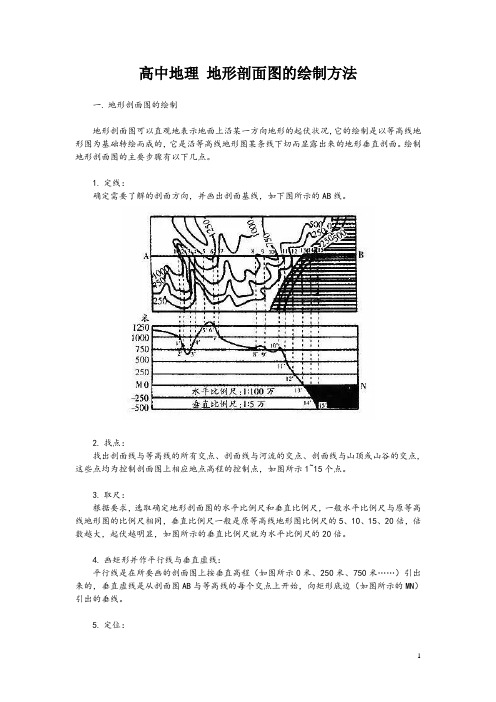
高中地理地形剖面图的绘制方法一.地形剖面图的绘制地形剖面图可以直观地表示地面上沿某一方向地形的起伏状况,它的绘制是以等高线地形图为基础转绘而成的,它是沿等高线地形图某条线下切而显露出来的地形垂直剖面。
绘制地形剖面图的主要步骤有以下几点。
1.定线:确定需要了解的剖面方向,并画出剖面基线,如下图所示的AB线。
2.找点:找出剖面线与等高线的所有交点、剖面线与河流的交点、剖面线与山顶或山谷的交点,这些点均为控制剖面图上相应地点高程的控制点,如图所示1~15个点。
3.取尺:根据要求,选取确定地形剖面图的水平比例尺和垂直比例尺,一般水平比例尺与原等高线地形图的比例尺相同,垂直比例尺一般是原等高线地形图比例尺的5、10、15、20倍,倍数越大,起伏越明显,如图所示的垂直比例尺就为水平比例尺的20倍。
4.画矩形并作平行线与垂直虚线:平行线是在所要画的剖面图上按垂直高程(如图所示0米、250米、750米……)引出来的,垂直虚线是从剖面图AB与等高线的每个交点上开始,向矩形底边(如图所示的MN)引出的垂线。
5.定位:依据原图中控制点的高程,确定剖面图中点位,如图所示中的。
6.点点相连:用平滑曲线从点1’一直连到点15’,即得AB剖面线的地形剖面图。
7.注意点:连接海拔相等的相邻两点时要注意分析等高线地形图上原两点间的地势高低走势及两点间的海拔高度,从而做到准确平滑过渡。
二.地形剖面图的应用根据等高线图绘制的地形剖面图,在平整土地、修筑渠道、修建大堤、建设铁路和公路等时,可作为计算土石方工程量的依据。
例题:读下图(单位:米),完成(1)在图中标注出该区域的最高点(以H表示),该点海拔约__________米。
(2)在地形图下的网格中,画出沿AB线的地形剖面图。
(3)在剖面图上标出M、N两点,将地形分成三类,分别实行封山育林、经济林种植和适度规模的农业种植。
对你的地形划分和土地利用方案加以简要说明。
(4)在图示区域内,拟修建一个小型水库。


For personal use only in study and research; not for commercial useFor personal use only in study and research; not for commercial use平、立、剖面图的画图步骤平面图:1.先画轴线 ;2.再画墙线;3.画出门窗洞口及门的开启线和窗线;4.画出房屋的细部(如窗台室外平台等);5.进行尺寸标注:先标外部尺寸,再标内部和细部尺寸,同时进行轴线编号;6.注出标高,注写门窗编号;7.底层平面图需要画出指北针,剖切位置符号及其编号;8.进行线型的加粗和加深;9.最后写出图名和图中所有的文字。
(平、立、剖全图完成时一起进行)立面图:1.先画出地平线;2.根据平面图画出外墙线;3.根据房屋的高度尺寸画出屋面等高度方向的线条;4.画出房屋的细部(如门窗洞口、窗线、窗台、室外平台等);5.进行尺寸标注:只标注外部尺寸,也只需对外墙轴线进行编号;6.注出标高(高度方向的室外标高);7.进行线型的加粗和加深;8.最后写出图名和图中所有的文字。
(平、立、剖全图完成时一起进行)剖面图:1.先画出地平线;2.根据平面图画出剖切到的轴线;3.根据房屋的高度尺寸画出屋面等高度方向的线条和剖切到的墙线;4.画出房屋的细部(如门窗洞口、窗线、窗台、室外平台等);5.进行尺寸标注:先标注外部尺寸,再标注内部尺寸和细部尺寸,只对对剖切到的轴线进行编号;6.注出标高(高度方向的室内外标高);7.进行线型的加粗和加深;8.最后写出图名和图中所有的文字。
(平、立、剖全图完成时一起进行)仅供个人用于学习、研究;不得用于商业用途。
For personal use only in study and research; not for commercial use.Nur für den persönlichen für Studien, Forschung, zu kommerziellen Zwecken verwendet werden.Pour l 'étude et la recherche uniquement à des fins personnelles; pas à des fins commerciales.толькодля людей, которые используются для обучения, исследований и не должны использоваться в коммерческих целях.以下无正文For personal use only in study and research; not for commercial use仅供个人用于学习、研究;不得用于商业用途。



干货!告诉你详细的剖面图绘图方法和步骤首先,我们总结一下制图7步:01、分析图纸剖面图首先要进行分析,分析已知条件和图纸,方便进行体块的拆解,接下来才能开始进入绘制阶段。
02、定位绘制从定位开始,所有绘制出来的图样,都需要对它们进行定位定样,所以我们需要去寻找一个基座。
03、画轮廓接下来我们需要绘制一个轮廓,大框架,针对的是结构的梁板柱的基本轮廓04、建筑构配件下面我们需要补充建筑构配件,一方面的剖切到建筑的内容,另一方面是我们剖切方向上看到的内容,都需要进行补充绘制。
05、标注索引这些完成之后,随之而来的是标注索引定位,涉及到标高,标注,尺寸标注,图名,详图索引,文字标注等。
06、完善图纸图号、图名和目录,图框也要选择合适的比例。
07、图纸自审最后就是要进行自检,需要考虑图纸的设计是否合理,是否完整清晰,对应其他图纸来说,信息是否相同,尤其需要关注,轴号是否对应,图号和目录是否对应,包括图面上对应的标高,尺寸是否一致,都需要进行详细的自检。
下面,我们展开来讲:第一步,我们需要分析下,所剖切的位置具体特征是什么?1、首先,我们从方案手上拿到的图纸里面,会有立面、平面、也又简单的剖面图;在你绘制剖面时,是与立面以及平面是相互调整和完善的过程,依据图示案例,首先你需要解决的是,室内外空间和竖向交通之间的关系,以及转折剖处,室内空间和阳台内外的关系;出入口和立面对应有一个线脚的处理和门头的设计;这些都是我们绘制剖面图的依据,有些地方是可以直接引用的。
封闭阳台的上的线脚处理,以及坡屋面到檐口都是需要认真考虑的,这些同时也是墙身大样的设计基础。
2、分析后图纸我们需要对剖面图进行基础的定位依据:1.这个时候我们需要把横向的轴号、轴线表示出来2.以及主要关键点的控制线表示出来进行定位,包括:竖向楼层线、楼层名楼层标高、室内外高差、楼层高度、建筑总高度,这样也可以对整个剖面有一个大体的范围。
3、接下来就需要把我们剖切到的轮廓画出来,主要包括:1.结构体系:梁板柱2.外墙围护结构3.分隔墙我们在这个阶段就需要和结构反馈,大样的合理性:包括檐沟、屋脊、梁、女儿墙的做法.4、之后,我们需要将剖切到的建筑构配件逐项的绘制出来1、竖向交通:主要考虑交通的合理性和净高的控制,需要依据平面来进行调整2、阳台:要注意阳台高差和栏杆高度,结合立面造型需要逐项处理3、门窗:门窗的高度和位置,需要和平面一一对应上4、雨披:需要对尺寸和标高进行定位定量的标注,通过剖面的表达,我们可以确定梁的做法,然后和结构专业进行配合。



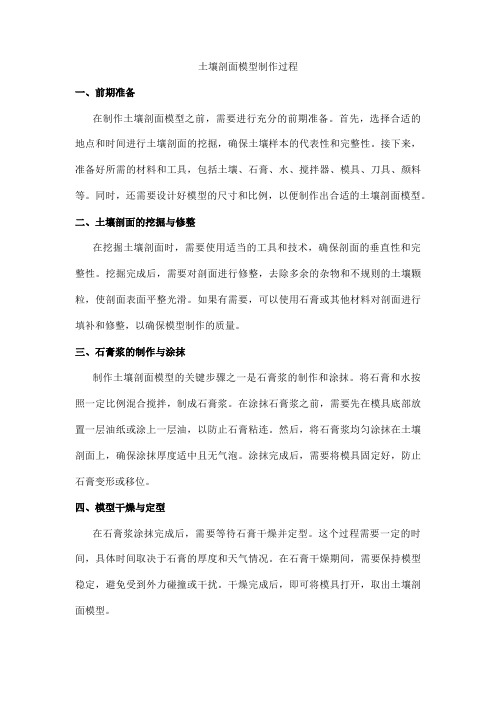
土壤剖面模型制作过程一、前期准备在制作土壤剖面模型之前,需要进行充分的前期准备。
首先,选择合适的地点和时间进行土壤剖面的挖掘,确保土壤样本的代表性和完整性。
接下来,准备好所需的材料和工具,包括土壤、石膏、水、搅拌器、模具、刀具、颜料等。
同时,还需要设计好模型的尺寸和比例,以便制作出合适的土壤剖面模型。
二、土壤剖面的挖掘与修整在挖掘土壤剖面时,需要使用适当的工具和技术,确保剖面的垂直性和完整性。
挖掘完成后,需要对剖面进行修整,去除多余的杂物和不规则的土壤颗粒,使剖面表面平整光滑。
如果有需要,可以使用石膏或其他材料对剖面进行填补和修整,以确保模型制作的质量。
三、石膏浆的制作与涂抹制作土壤剖面模型的关键步骤之一是石膏浆的制作和涂抹。
将石膏和水按照一定比例混合搅拌,制成石膏浆。
在涂抹石膏浆之前,需要先在模具底部放置一层油纸或涂上一层油,以防止石膏粘连。
然后,将石膏浆均匀涂抹在土壤剖面上,确保涂抹厚度适中且无气泡。
涂抹完成后,需要将模具固定好,防止石膏变形或移位。
四、模型干燥与定型在石膏浆涂抹完成后,需要等待石膏干燥并定型。
这个过程需要一定的时间,具体时间取决于石膏的厚度和天气情况。
在石膏干燥期间,需要保持模型稳定,避免受到外力碰撞或干扰。
干燥完成后,即可将模具打开,取出土壤剖面模型。
五、细节处理与上色在制作土壤剖面模型时,需要对一些细节进行处理,如去除多余的石膏、修补石膏裂缝等。
这些处理可以使模型表面更加光滑,提高模型的逼真度和美观度。
处理完细节后,可以给模型上色。
上色时需要根据土壤的真实颜色和分布情况,采用合适的颜料和技巧,使模型更加逼真。
同时还需要注意色彩搭配和过渡,使模型整体看起来更加自然和谐。
总之,制作土壤剖面模型需要一定的技巧和经验,需要认真对待每个步骤和细节。
通过不断实践和摸索,可以逐步提高制作水平,制作出更加精美和逼真的土壤剖面模型。
这些模型不仅可以用于教学和科研,还可以用于展示和宣传,帮助人们更好地了解和认识土壤。
这里的操作主要是把用mapgis中矢量化或图切完成的剖面,点文件和线文件生成块,然后把这块根据实际位置“立起来”,也就是赋予这个剖面地理坐标和实际高程。
前期准备:给剖面的点文件和线文件添加高程属性字段,图形处理\输入编辑,把剖面的线文件和点文件添加进去,在项目上右击选择--修改属性结构,在空白字段名称输入“高程”,字段类型“长整形”,字段长度“15”(其实这个根据实际需要自己定就可以啦),一定要点enter让活动条跳到下面一行,然后点“ok”,点文件和线文件时一样操作的。
1、剖面生成块
图形处理\文件转化,文件\装入点,选择点文件点确定
文件\装入线,选择线文件点确定,(右击窗口\复位窗口,把两个文件全部选上点确定,这个是可选操作,只是为了在窗口中显示出我们要处理的剖面)
输出\全图方式输出dxf,选择线文件点确定(因为我们只打开了一个线文件,说以默认就是选择它直接点确定就行了),选择点文件点确定(同上),选择区文件点确定(我们没有区文件不需要选,直接点确定跳过就行了),改好名字选好位
置点确定,点确定后会让我们选择高程字段(点文件和线文件都会让我们选择),我们就选择设置好的高程字段就可以了,这时这一步就完成了。
2)、叠加、调整剖面
①、在AutoCAD中打开某海拔高度的平台规划总图。
②、在平面图中插入剖面图。
具体步骤如下:
a、单击菜单栏中“插入” 块,进入“插入”对话框:
b、单击插入对话框中的“浏览”,选择需要插入的剖面,并在“在
屏幕上指定插入点”前的方框内打“√”,其它选项默认即可,点击“确定”。
c、在平面图中指定一个插入剖面的插入点,单击即可。
③、调整剖面位置。
具体步骤如下:
a、单击菜单栏中“视图”→三维视图,选择“左视”。
或者右键单击状态栏空白处,选中“视图”,将“视图”工具栏调出。
b、在左视图中,将剖面直立起来(即将剖面旋转90º)。
单击左键选中剖面→单击右键→旋转,指定一个旋转中心(以剖面线右端点为例),单击剖面线右端点,输入旋转角度(-90º),即可将剖面直立。
c、在俯视图中将剖面移到平台规划总图上对应的剖面线位置。
左键单击剖面将其选中→单击右键→移动,单击剖面线左端点→单击平面规划总图上相同编号剖面线的对应端点。
d、将剖面旋转到与平面图上的剖面相同的角度。
左键单击剖面将其选中→单击右键→旋转→点击剖面右端点→
输入字母“R”表示参照→点击剖面右端点→点击剖面左端点以确定旋转初始位置→点击平面图上相应剖面的另一个端点(规划总图上的)以确定旋转终止位置完成操作。
e、在左视图中将剖面上海拔高度为1800m的线与平面图对齐。
(左键剖面线-)旋转-〉交点(输入字母R-)在刻画线选两点-》另一线选基点-》右左视检查)(在俯视图下)
(这种操作可以自由发挥,cad中也有提示,按提示做就行了)
f、将剖面精确定位。
视图→动态观察→自由动态观察,找到剖面图和平面图中可相互对应的标志性构造(如断裂),将剖面上1800m高度线与断裂的交点平移到剖面图1800m高度线与总平面图上9断裂的交点处,可将剖面精确定位。
g、检查剖面。
回到左视图,检查剖面1800m线是否依旧与总平面图重合,若不重合,重复步骤e~f。
h、保存。
若在左视图中1800m线与总平面图重合,则可回到俯视图中将该剖面保存。
先选中该剖面并点击“文件”→输出→命名→确定→回到主平面
图后点击一下主平面图即可完成保存工作。
依照以上的步骤将所有的剖面都做好后,将剖面保存为AutoCAD R12/LT2 DXF格式。
繁荣。